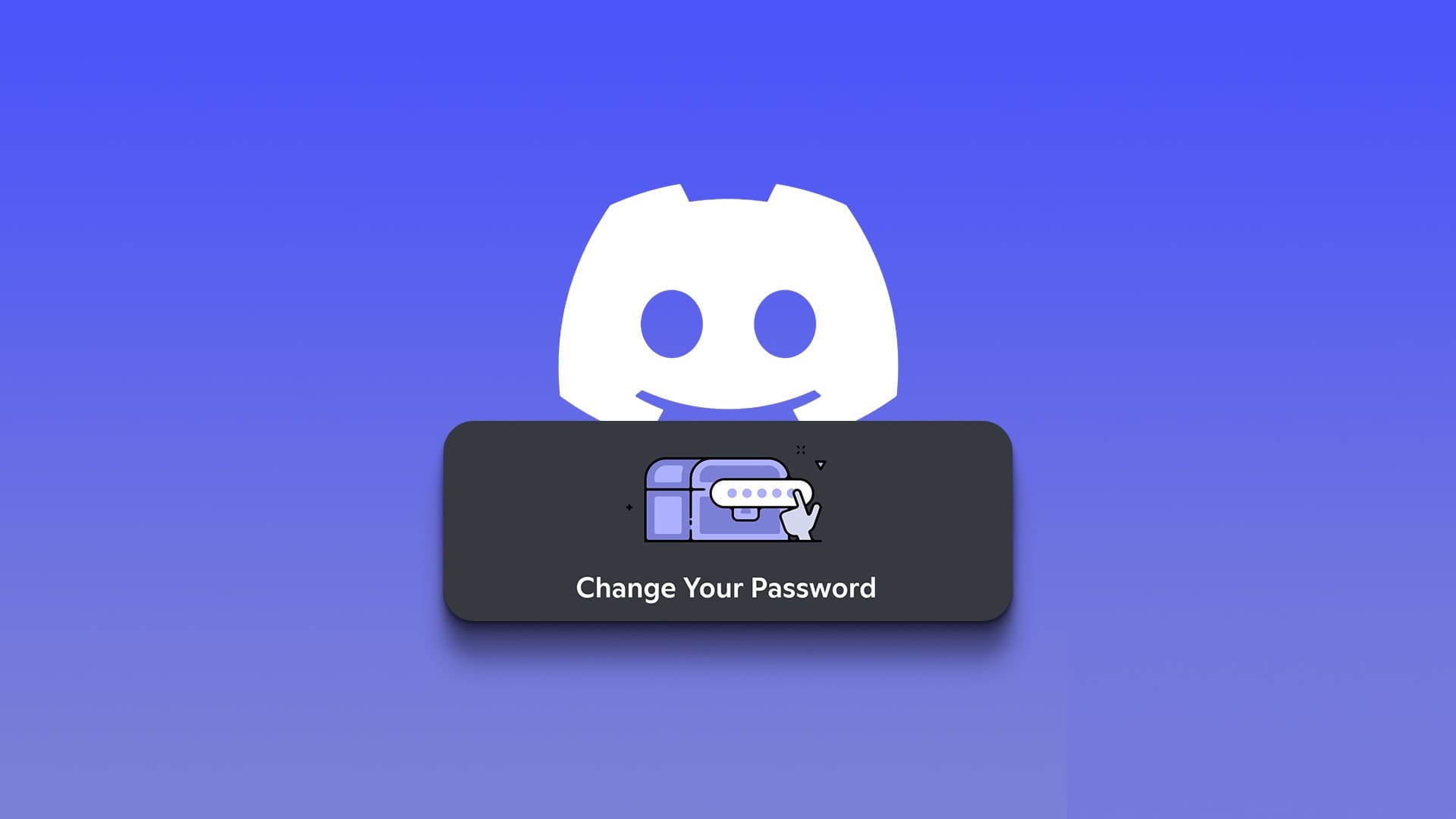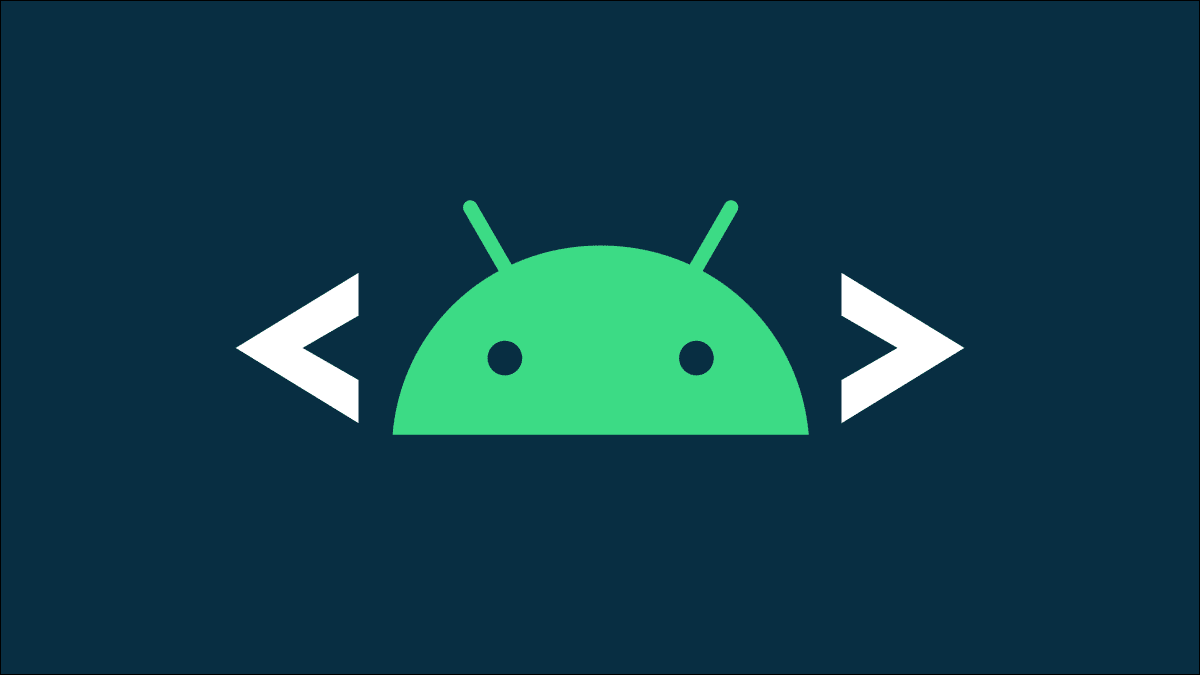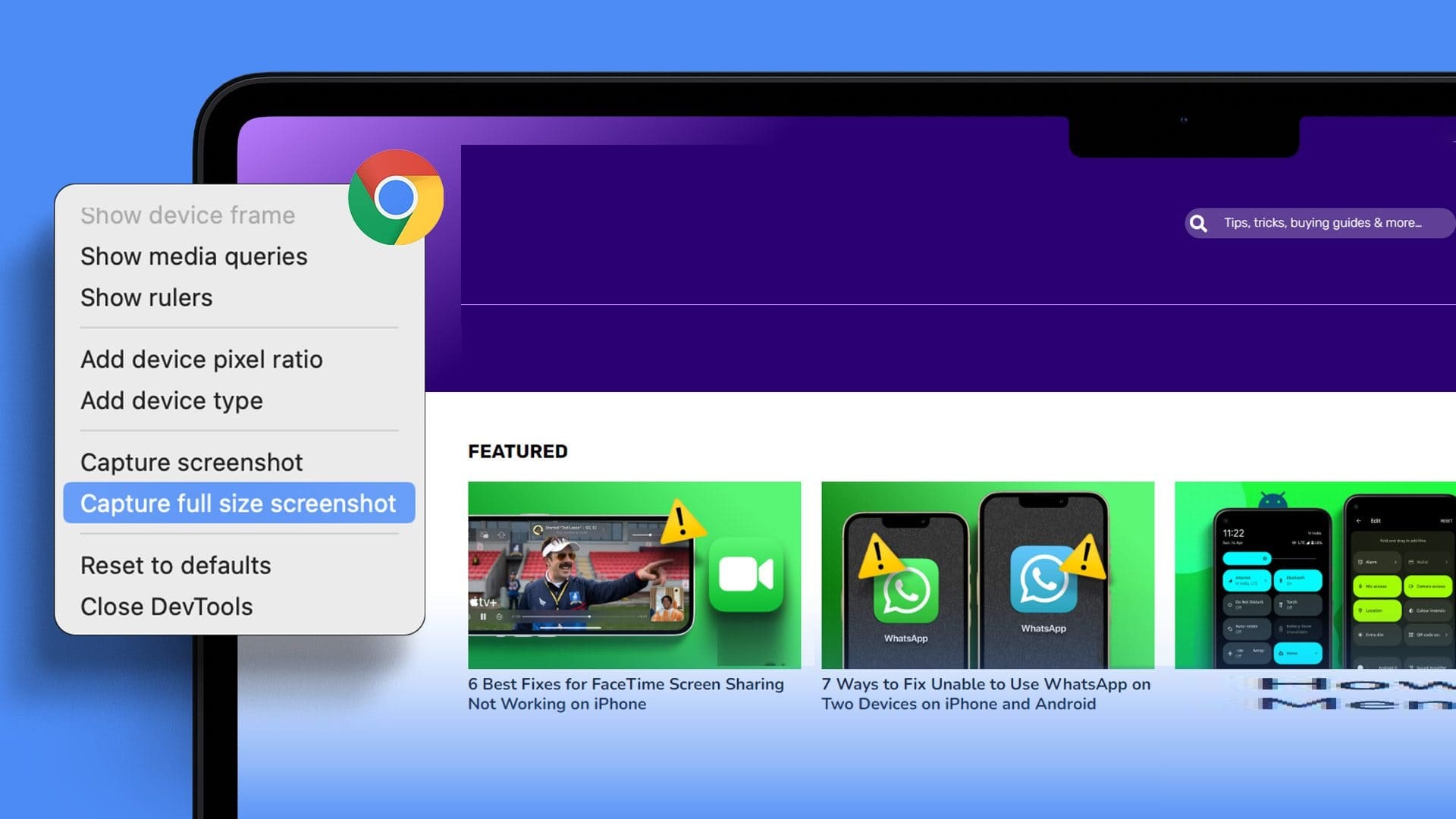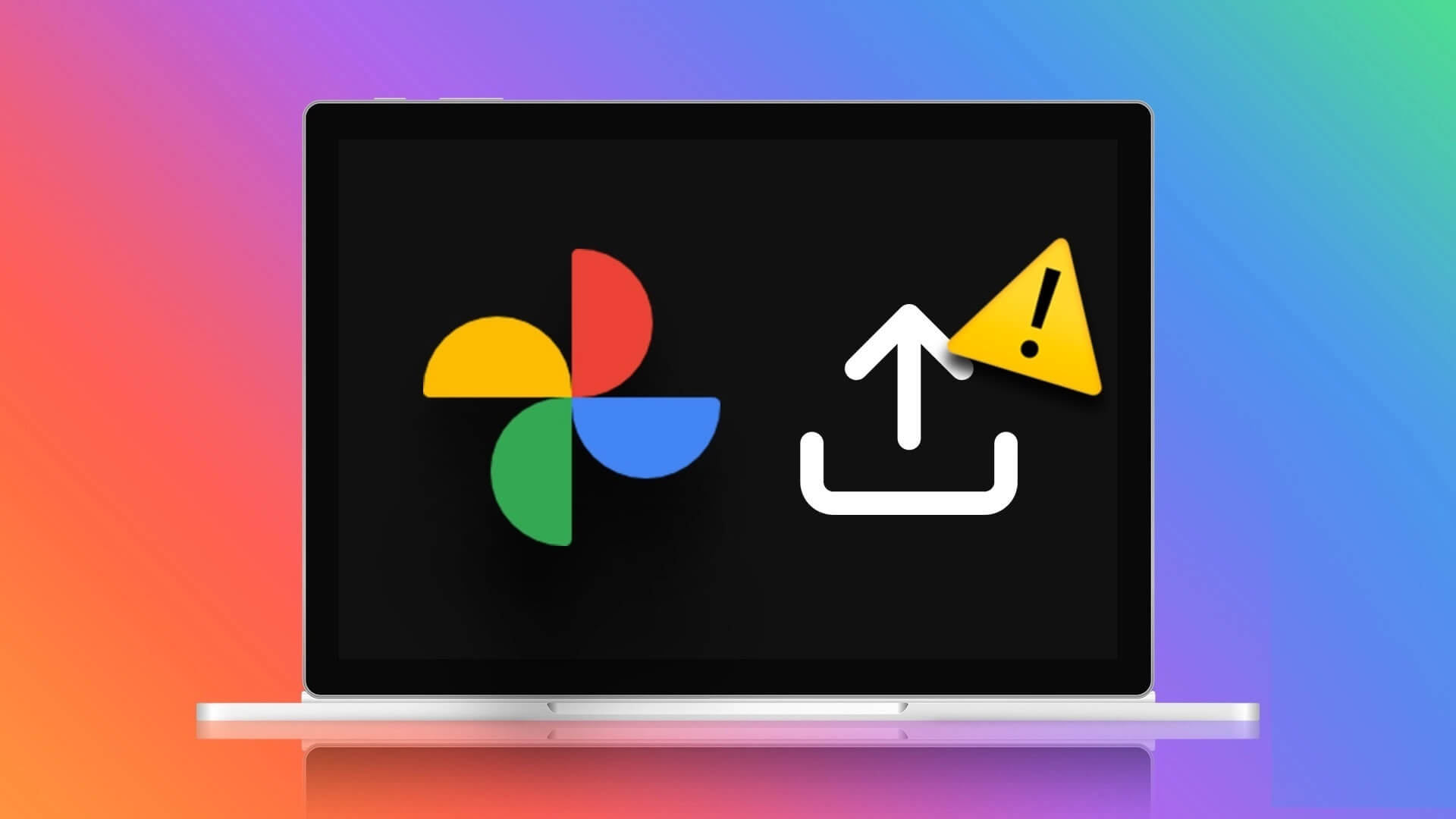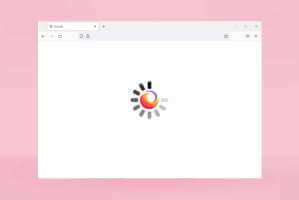De fleste Word-dokumenter vil sannsynligvis inneholde bilder og grafikk sammen med teksten. Disse bildene forbedrer det visuelle utseendet til dokumentet og tjener ulike funksjonelle og kommunikasjonsmessige formål. Men hvis Microsoft Word ikke klarer å laste inn noen bilder i dokumentene dine og viser feilen "Dette bildet kan for øyeblikket ikke vises" i stedet, må du kanskje fikse problemet.
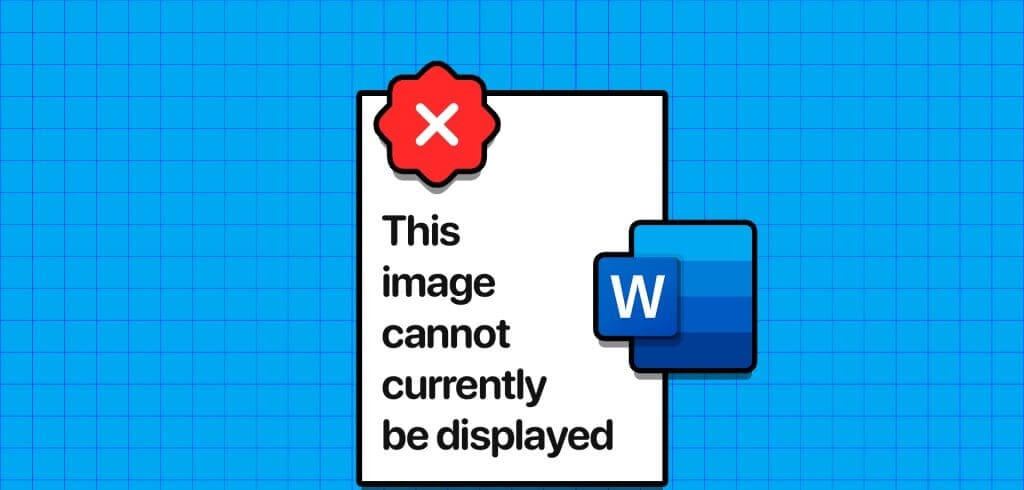
Hvis de vanlige triksene, som å legge til bilder på nytt eller starte Word på nytt, ikke hjelper, er det på tide å se andre steder. Vi har listet opp løsningene for å fikse "Dette bildet kan for øyeblikket ikke vises" feil i Word på din Windows 10 eller Windows 11 PC.
1. Bruk alternativet "Konsistent med tekst" for å bryte tekst
En vanlig årsak til at bilder kanskje ikke vises i Word-dokumentet ditt, er hvis du bruker en annen innpakningsstil enn "Min linje med teksten". Høyreklikk på bildeboksen som viser feilen, gå til Tekstbryting og velg "Min linje" med et valg "Tekst" Fra undermenyen Fix the Problem.
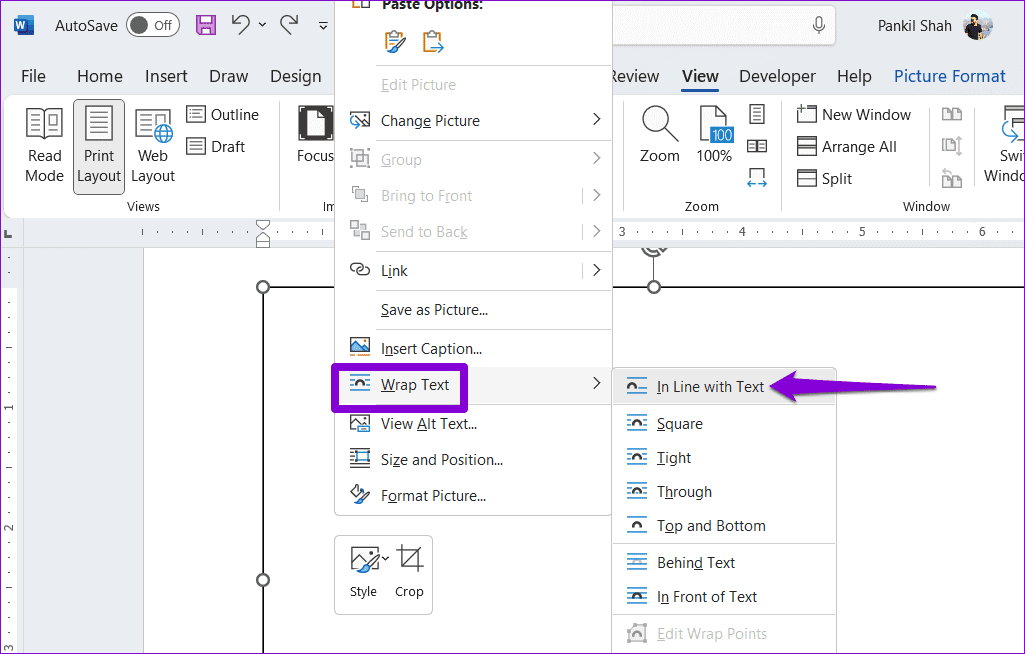
2. Endre visningstype
Bruke utkastvisning eller Disposisjon i Word Det hindrer også programmet i å laste inn bilder eller grafikk. Du kan endre visningstypen i Microsoft Word for å se om det løser problemet.
Åpne Word-dokumentet, og klikk Vis-fanen Velg øverst Alternativ for utskriftslayout أو Web layout. Etter det skal Word vise bildene.
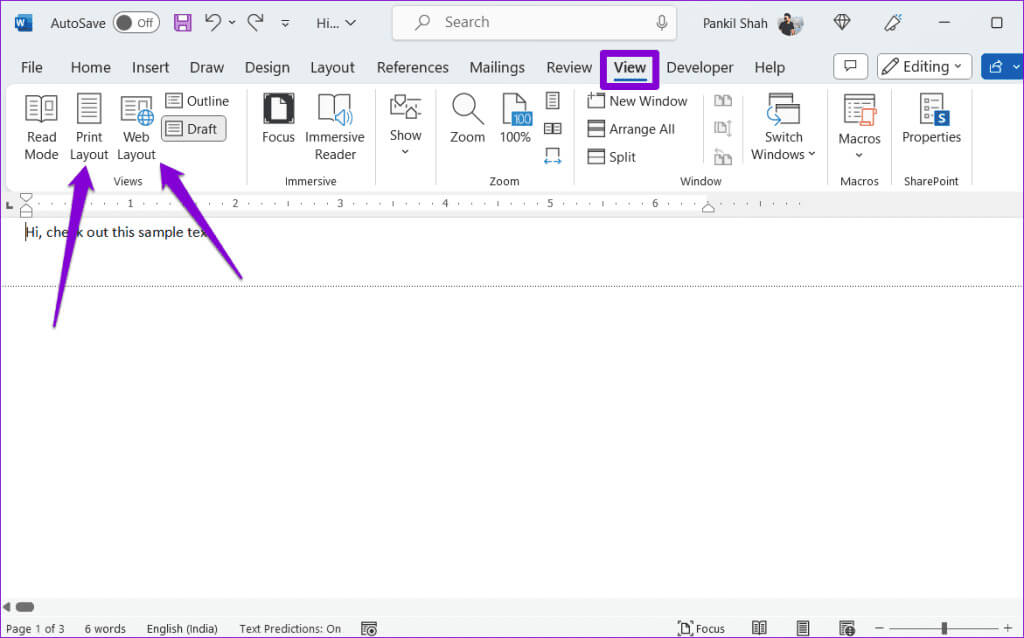
3. Deaktiver bildeplassholdere
Når du aktiverer alternativet Bildeplassholdere, erstatter Word bilder og grafikk i dokumentene dine med tomme bokser. Dette kan få det til å se ut som om Word ikke klarer å vise bilder på datamaskinen din med Windows 10 eller 11. For å unngå forvirring er det best å deaktivere alternativet for bildeplassholdere i Word.
Trinn 1: åpen Microsoft Word på datamaskinen og klikk på menyen "en fil" i øvre venstre hjørne.

Trinn 2: Lokaliser alternativer fra venstre sidefelt.

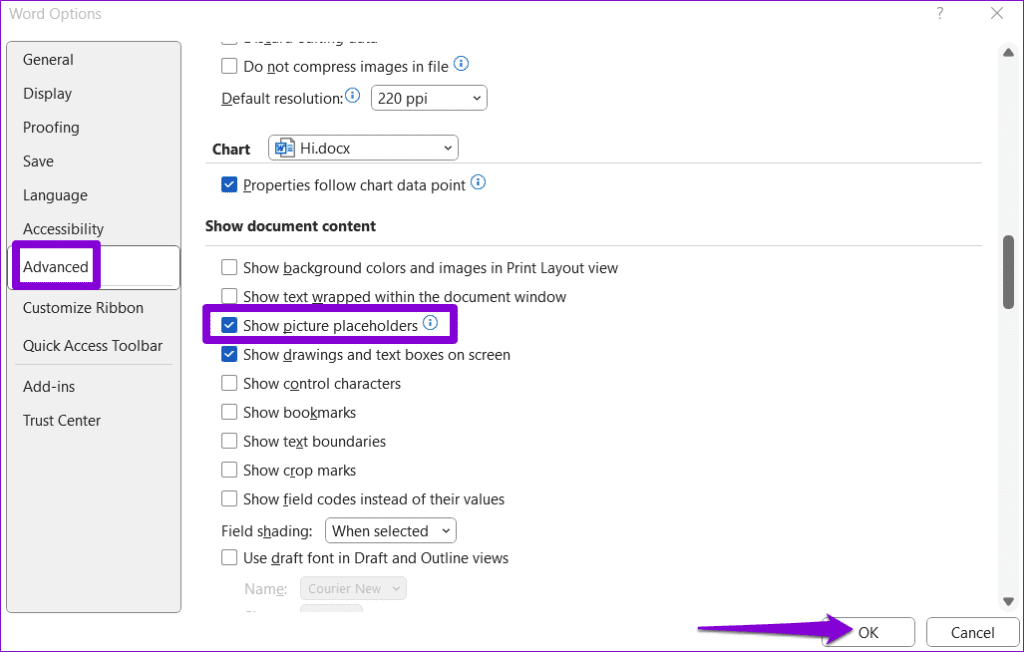
4. Konfigurer ordet til å vise grafikk og tekstbokser
Microsoft Word kan vise feil som: "Dette bildet kan ikke vises for øyeblikket" أو "Dette bildet kan ikke vises" Hvis du begrenser det fra å vise grafikk og tekstbokser. Slik endrer du det.
Trinn 1: åpen Microsoft Word på datamaskinen og klikk på menyen "en fil" i øvre venstre hjørne.


Steg 3: i fanen "Avanserte instillinger", merk av i avmerkingsboksen "Vis grafikk og tekstbokser på skjermen". Klikk deretter "OK".
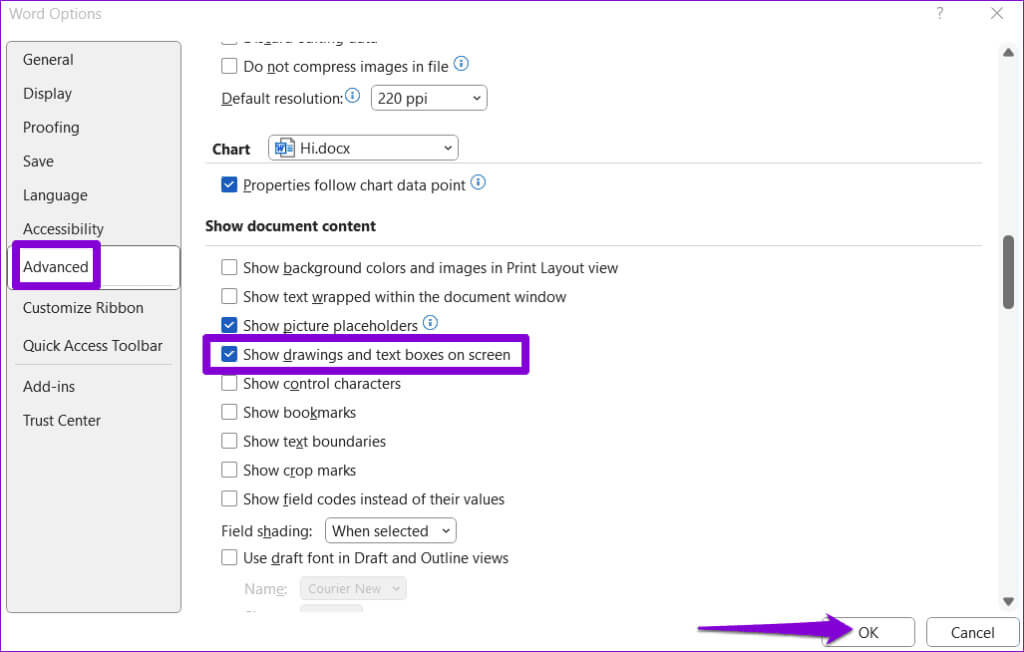
5. Deaktiver utkastkvalitet
Aktivering av alternativet for utkastkvalitet kan føre til at Word laster dokumentet i et forenklet format. Selv om dette alternativet hjelper deg å se gjennom tekst uten distraksjon, forhindrer det også Word i å laste inn bilder i dokumentet. For å unngå dette, bruk disse trinnene for å slå av alternativet for utkastkvalitet i Word.
Trinn 1: åpen Microsoft Word på datamaskinen og klikk på menyen "en fil" i øvre venstre hjørne.

Trinn 2: Lokaliser alternativer i høyre rute.

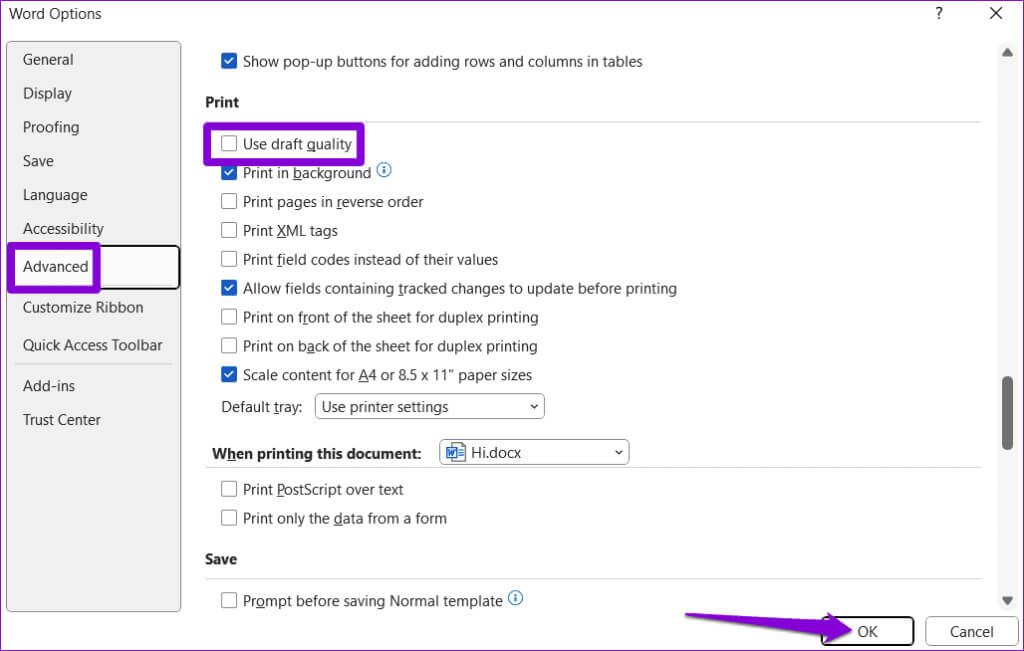
6. Løs den problematiske filen
Hvis feilen vises "Dette bildet kan ikke vises for øyeblikket" Med mindre i et spesifikt dokument, kan de være der Et problem med selve Word-filen. Du kan bruke Words innebygde dokumentreparasjonsalternativ for å fikse problemet.
Trinn 1: åpen Microsoft Word Og klikk på listen "en fil" ovenfor.

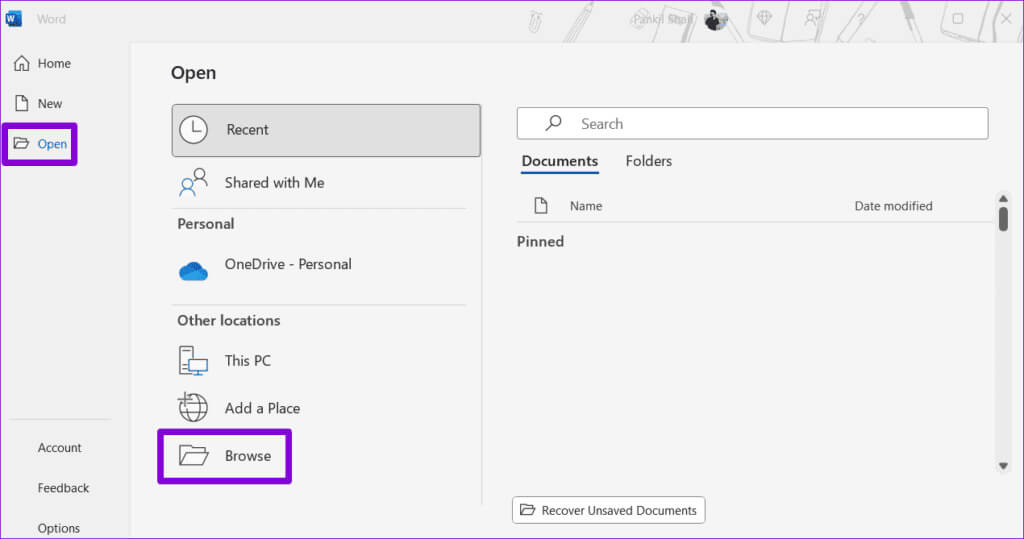
Steg 3: Lokaliser Word-fil din og velg den. Klikk deretter på pil ned ved siden av Åpne for å velge Åpne og reparer.
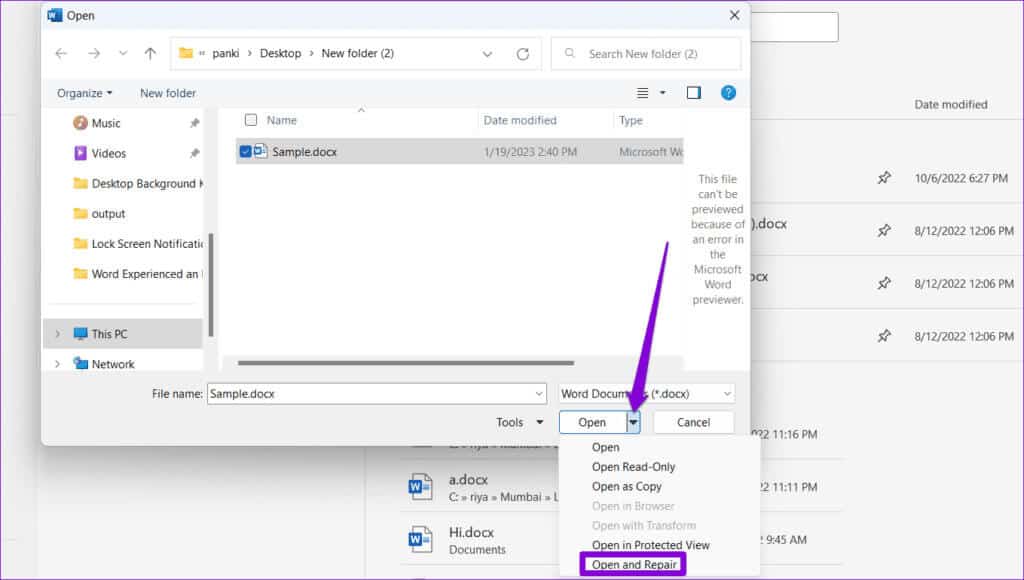
7. Kjør reparasjonsverktøyet for Office
Hvis alt annet mislykkes, kan noen viktige filer relatert til Office-applikasjoner være korrupte. I dette tilfellet kan du også se denne feilen i andre Office-programmer. Du kan kjøre Office Repair Tool ved å følge trinnene nedenfor for å fikse dette problemet.
Trinn 1: Trykk på hurtigtasten Windows + R for å åpne dialogboksen "arbeid". skrive appwiz.cpl i boksen og trykk Enter.
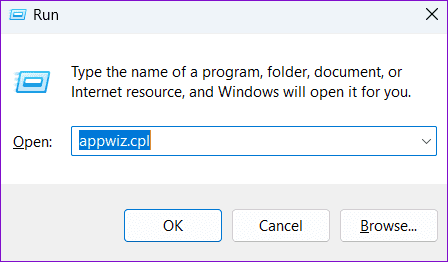
Trinn 2: Finn og velg Microsoft Office-pakken i listen. Trykk deretter på. -Knappen Endring ovenfor.
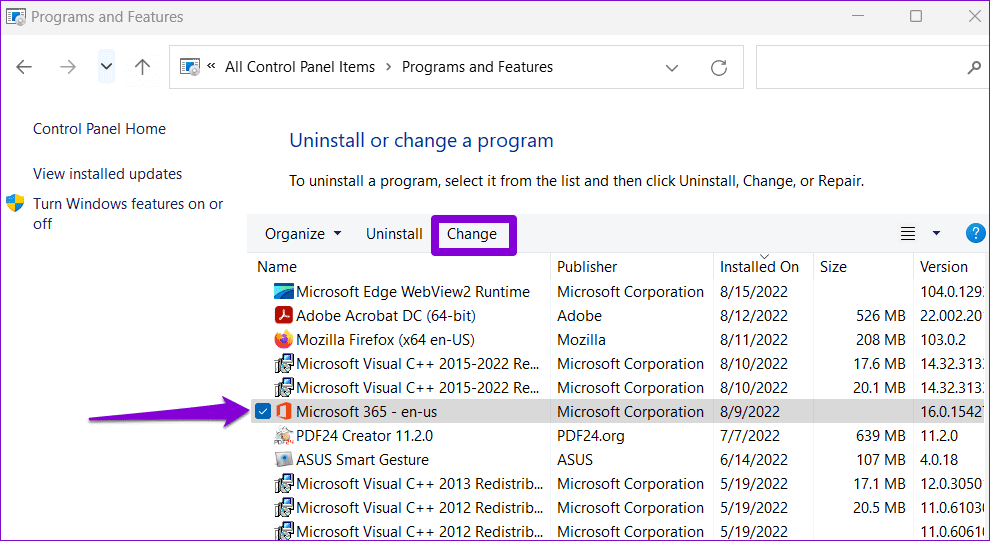
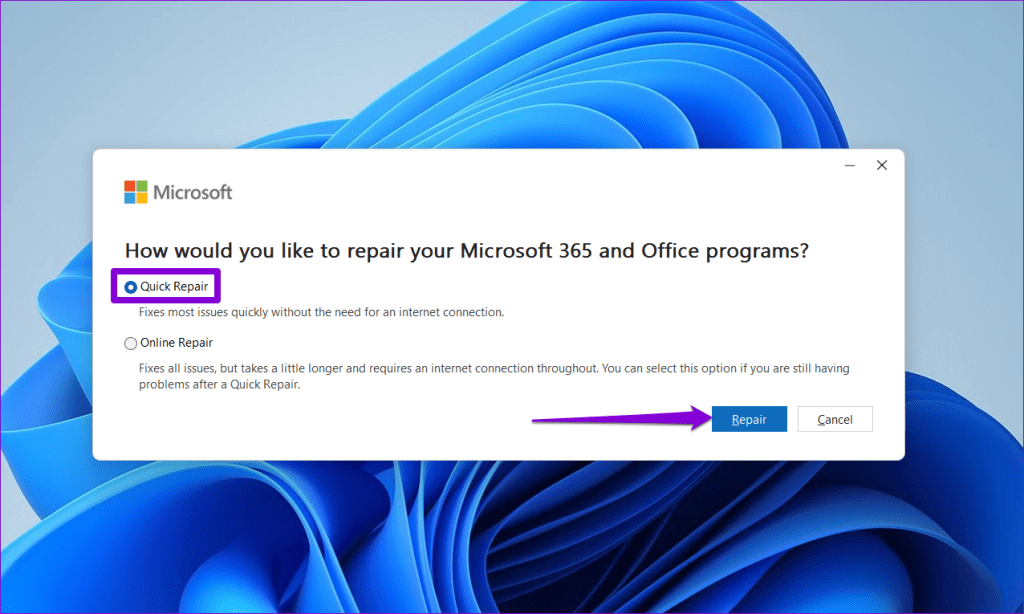
Hvis feilen vedvarer, anbefaler Microsoft en online reparasjon. Denne prosessen kan ta lengre tid, men vil sannsynligvis løse eventuelle problemer med Microsoft Word.
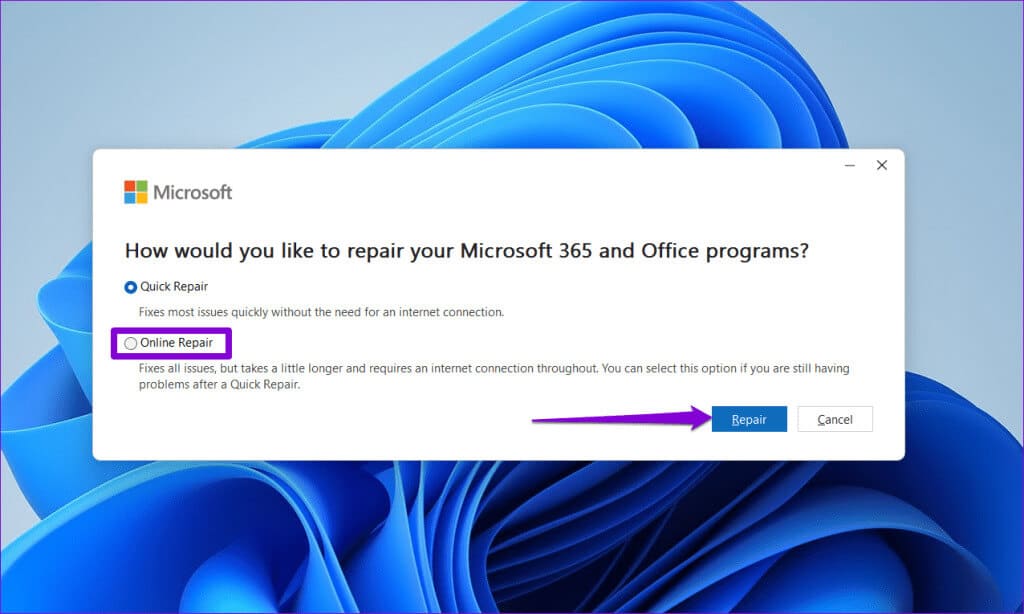
Når piksler spiller gjemsel
Arbeid med bilder gjøres vanligvis i Microsoft Word Det er enkelt, men noen ganger kan feil som "Dette bildet kan for øyeblikket ikke vises"-feil i Microsoft Word forstyrre arbeidsflyten din. Forhåpentligvis hjalp et av tipsene ovenfor deg med å løse det underliggende problemet, og Word viser nå bilder som før.